Создание новой таблицы с помощью запроса
Иногда при работе с базами данных необходимо сохранить извлекаемые с помощью запроса-выборки данные в таблицу. Для этого надо создать запрос на построение новой таблицы.
Чтобы создать новую таблицу, в которой будет содержаться суммарный заработок каждого сотрудника, надо:
1. Создать запрос в режиме конструктора.
2. Выбрать таблицы Зарплата и Сотрудники.
3. Поместить поля КодСотрудника и Должностьиз таблицы Зарплата в бланк запроса.
4. Из таблицы Сотрудники поместить поле Фамилия.
5. Щелкнуть в четвертое поле и нажать на кнопку Построить  на панели инструментов, чтобы открыть Построитель выражений, где ввести название поля ВсегоНачислено (рис. 2.156).
на панели инструментов, чтобы открыть Построитель выражений, где ввести название поля ВсегоНачислено (рис. 2.156).
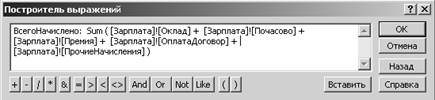
Рис. 2.156. Запись выражения в «Построителе выражений»
6. Для поля ВсегоНачислено выбрать Групповую операцию – выражение.
7. Для создания таблицы из этого запроса выбрать пункт меню Запрос команду Создание таблицы.
8. В открывшемся окне ввести имя новой таблицы Всего начислено и нажать ОК (рис. 2.157).

Рис. 2.157. Свойство запроса для команды «Создание таблицы»
9. Сохранить запрос под именем Запрос на создание таблицы.
10. Открыть запрос, щелкнув по нему дважды. MS Access выдаст сообщение (рис. 2.158), в котором нажать на кнопку Да, чтобы создать новую таблицу. В следующем сообщении будет указано сколько записей добавляется в новую таблицу. Необходимо снова нажать на кнопку Да, чтобы подтвердить данное действие.

Рис. 2.158. Сообщение на запрос о создании таблицы
11. Выбрать объект Таблицы и открыть новую таблицу Всего начислено (рис. 2.159).
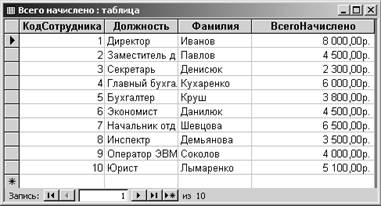
Рис. 2.159. Результат запроса на создание новой таблицы
Удаление группы записей
Удалять группы записей из базы данных можно с помощью запроса-действия, называемого запрос на удаление.
Чтобы выяснить, на какие записи будет воздействовать запрос на удаление, сначала надо создать запрос-выборку, чтобы выделить такие записи. Поскольку нельзя посмотреть удаленные записи, разумно сделать резервную копию таблицы.
1. Создать копию таблицы Сотрудники – Сотрудники копия.
2. Выбрать таблицу Сотрудники копия в окне базы данных и открыть новый запрос в режиме конструктора.
3. Выбрать поля Фамилия и ДатаУвольнения(рис. 2.160).
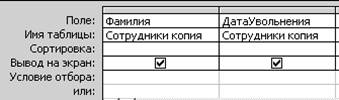
Рис. 2.160. Создание запроса-выборки
4. Создать запрос на удаление, открыв пункт меню Запрос и выбрав команду Удаление. В бланке запроса добавится строка Удаление и будет выбранное свойство Условие (рис. 2.161).
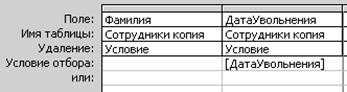
Рис. 2.161. Запрос на удаление
5. Сохранить запрос. При выполнении данного запроса будут удаляться записи, содержащие данные в поле ДатаУвольнения.
6. Если открыть таблицу Сотрудники копия после выполнения данного запроса, в БД останутся только работающие сотрудники.
Обновление группы записей
Чтобы создать запрос на обновление создают запрос на выборку. В запросе на выборку используют условия отбора для выбора записей, которые будут обновляться.
Для выполнения обновления окладов в таблице Должности, надо:
1. Создать копию таблицы Должности – Должности копия.
2. Выбрать таблицу Должности копия и выбрать пункт меню Вставка команду Запрос в режиме конструктора.
3. Выбрать поля Должности и Оклад, указав в Условии отбора для Оклада значение <1500. Сохранить данный запрос.
4. После выполнения этого запроса на экран выводится таблица должностей с окладами меньше 1500 гривен (секретарь).
5. Чтобы изменить запрос-выборку в запрос на обновление, надо выбрать пункт меню Запрос команду Обновление или нажать на кнопку Обновление  на панели инструментов.
на панели инструментов.
6. При выполнении преобразования запроса-выборки в запрос-обновление MS Access изменяет заголовок окна запроса и в бланке добавляет строку Обновление. В этой строке необходимо задать, как надо изменить данные.
7. В условии Обновление указать: [Оклад]+300 (рис. 2.162).
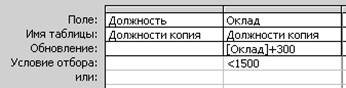
Рис. 2.162. Запрос-обновление
8. Выполнить данный запрос и открыть таблицу Должности копия. Из нее видно, что условие отбора по зарплате увеличено и составляет 1800 гривен.
Можно обновлять одновременно несколько полей, включив их в бланк запроса и определив выражения, используемые для обновления этих полей.
